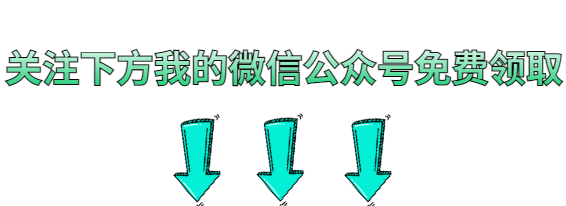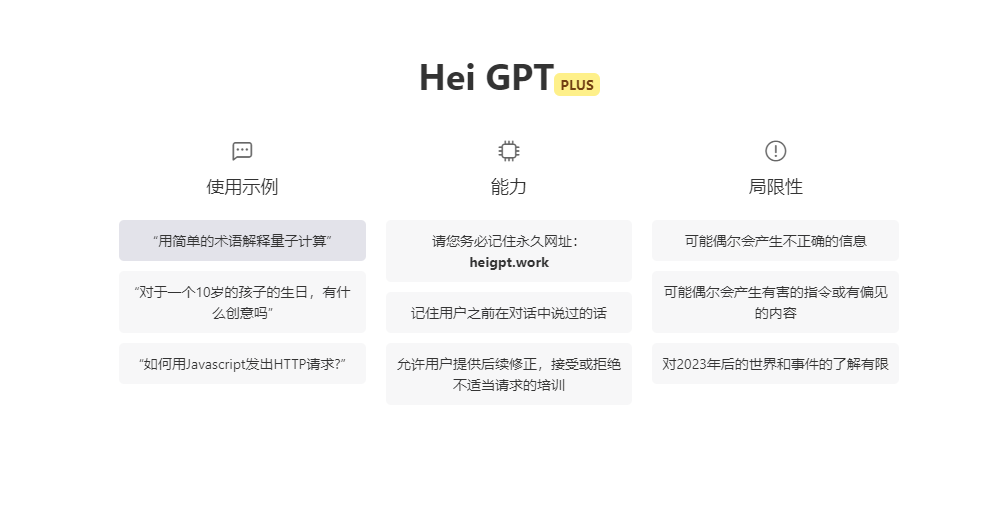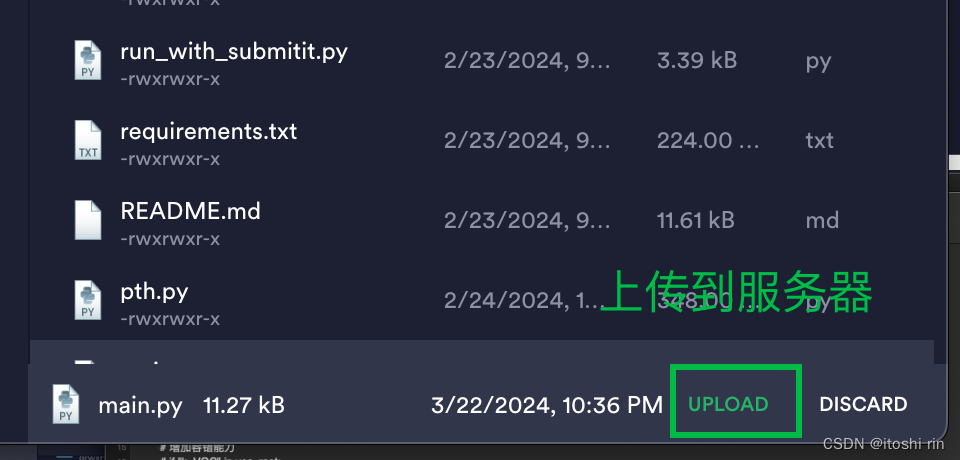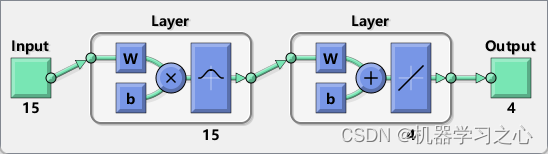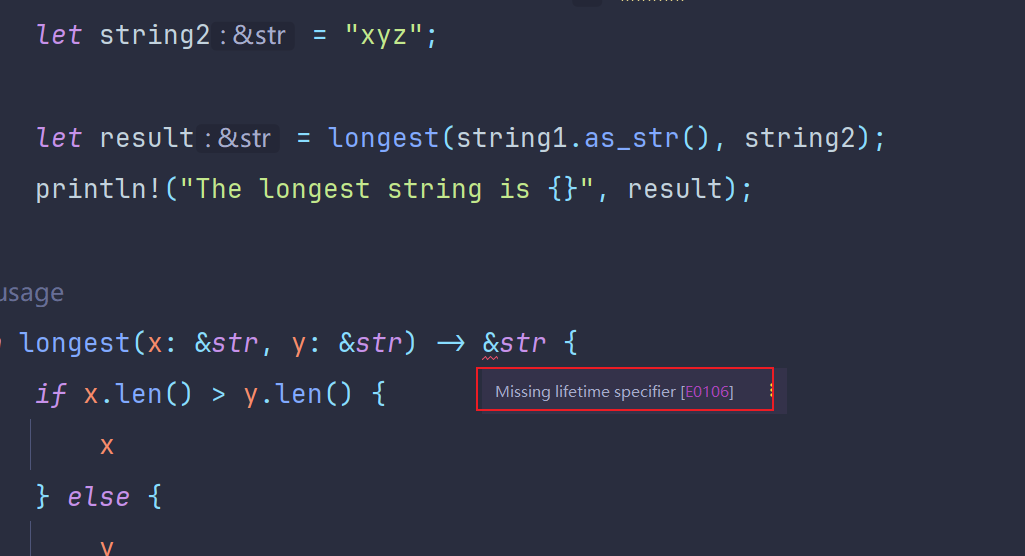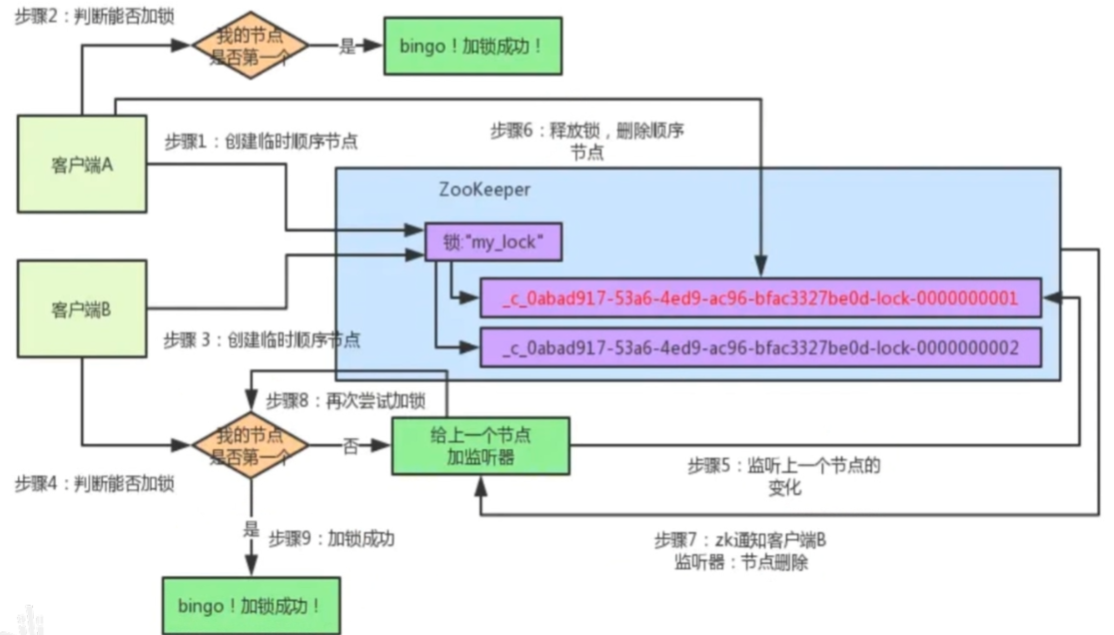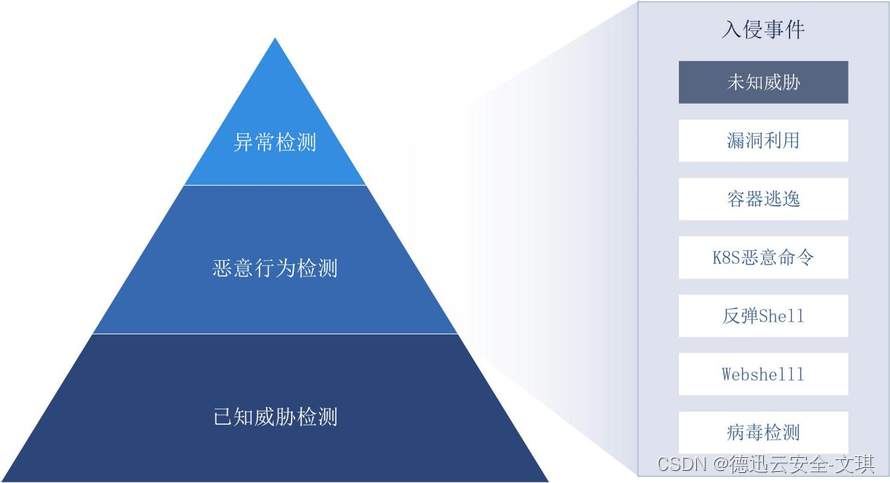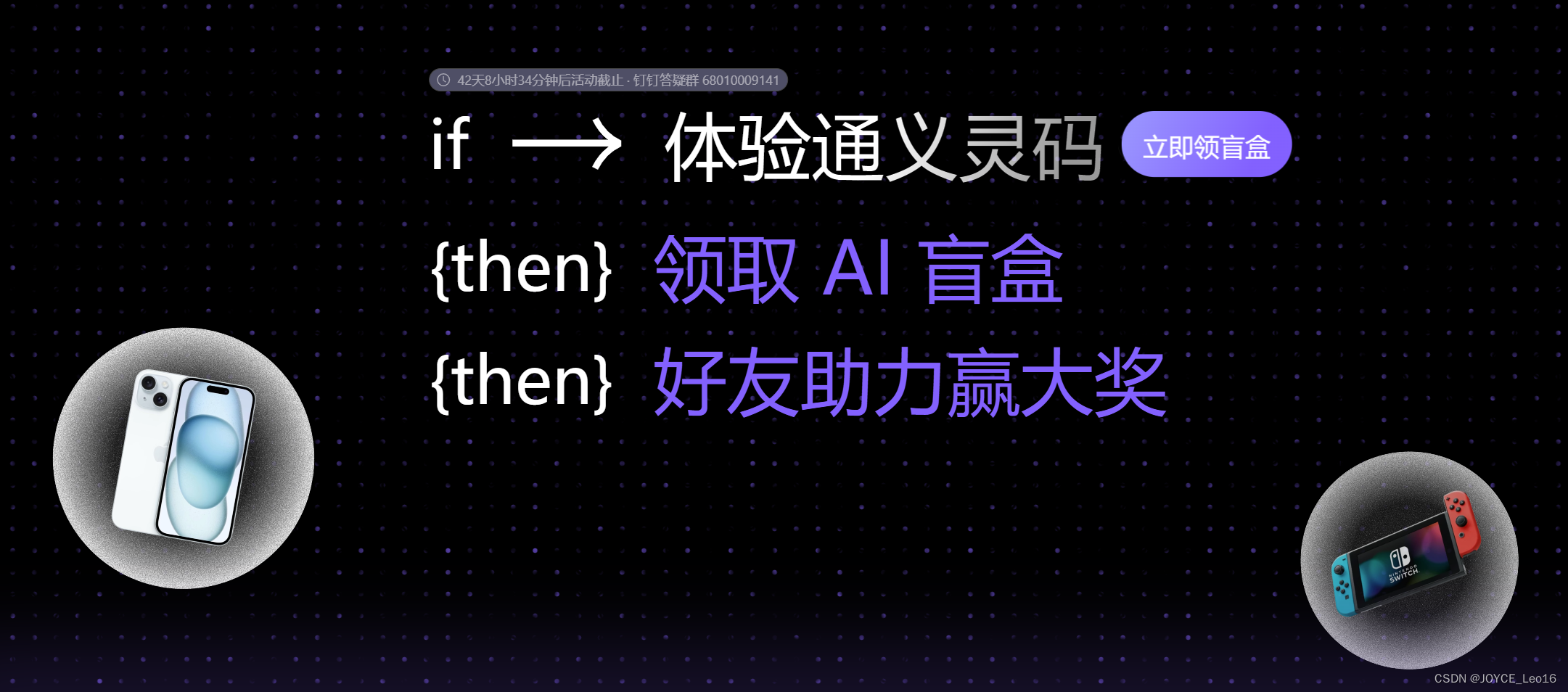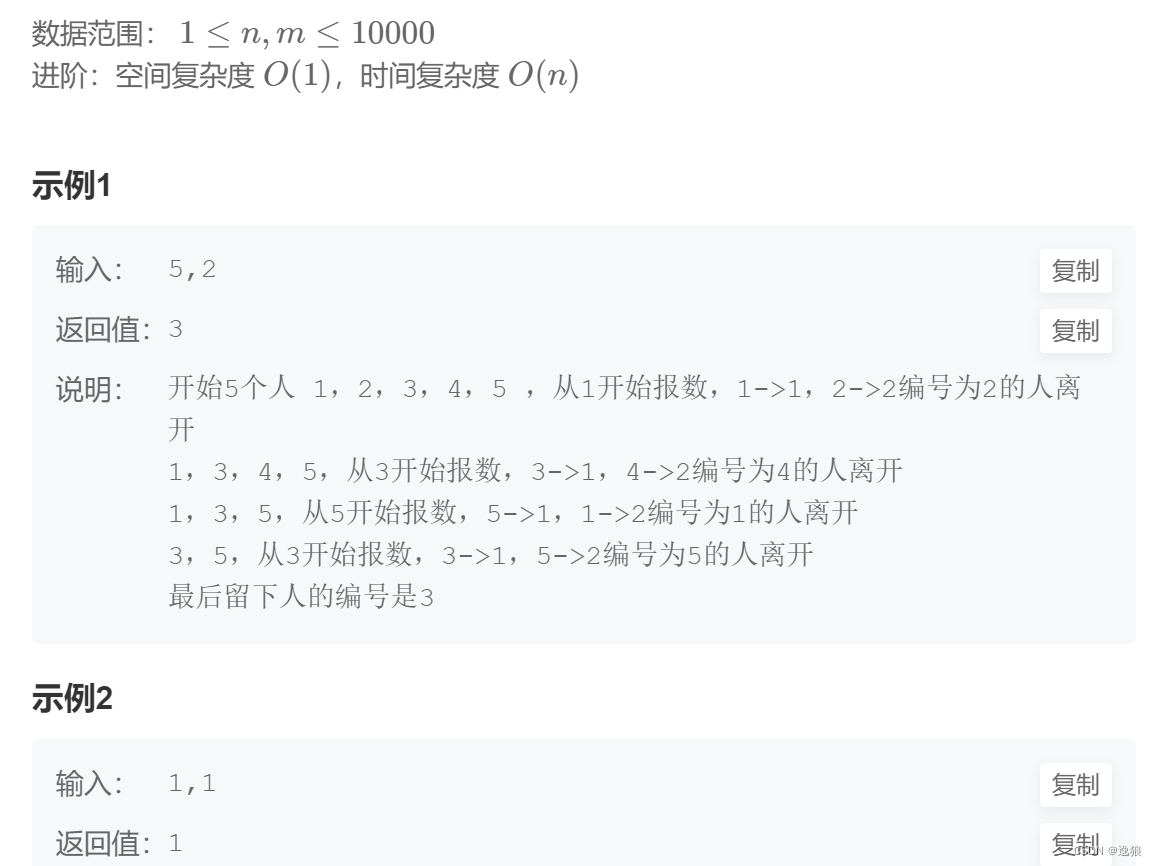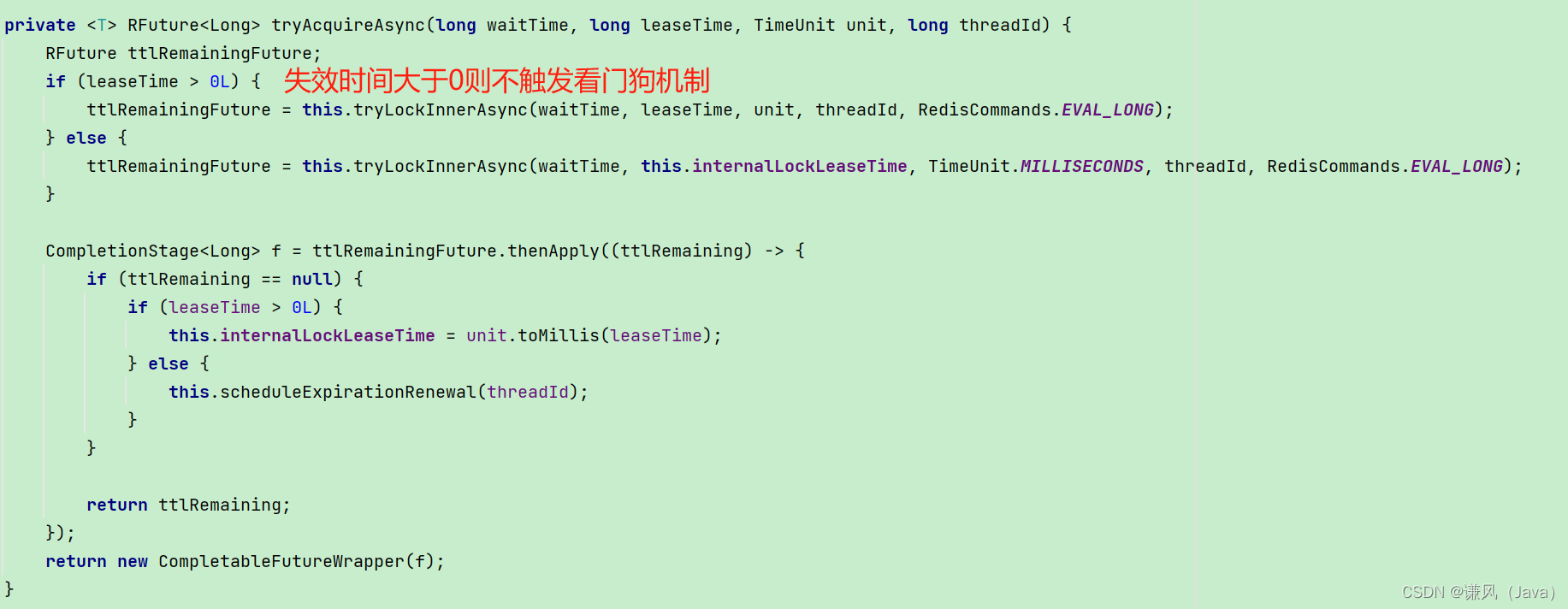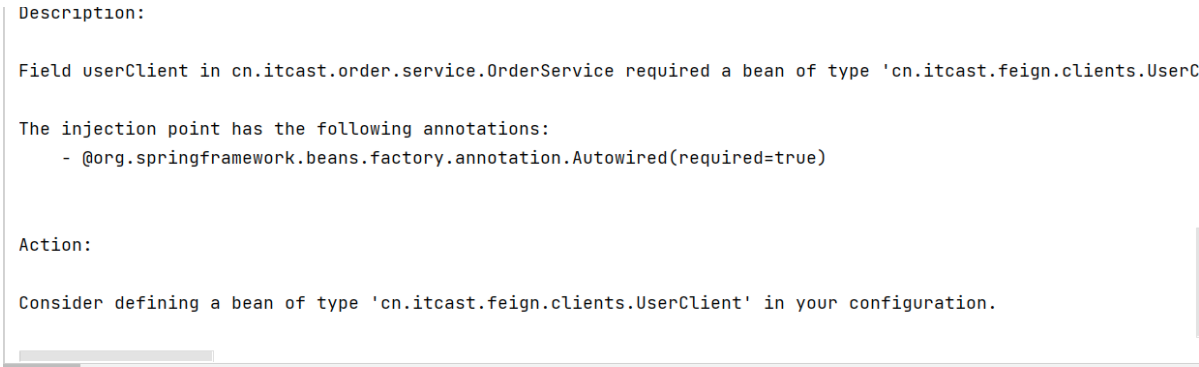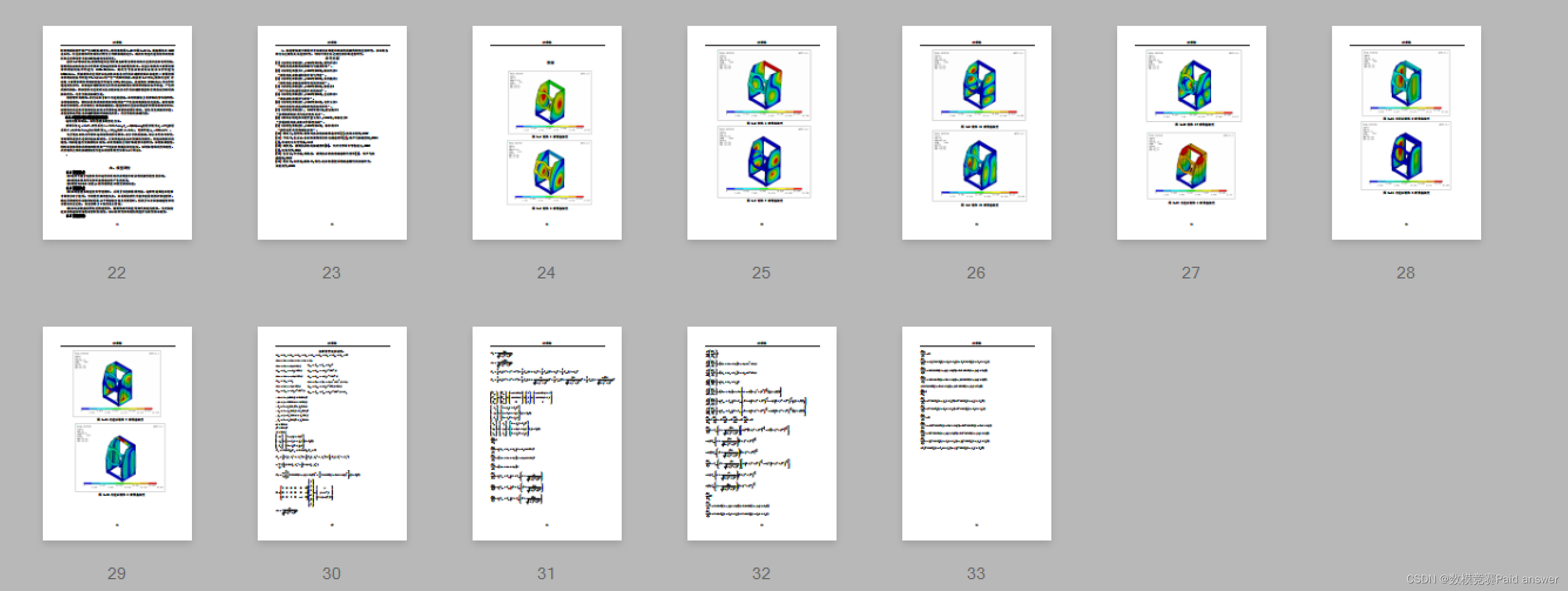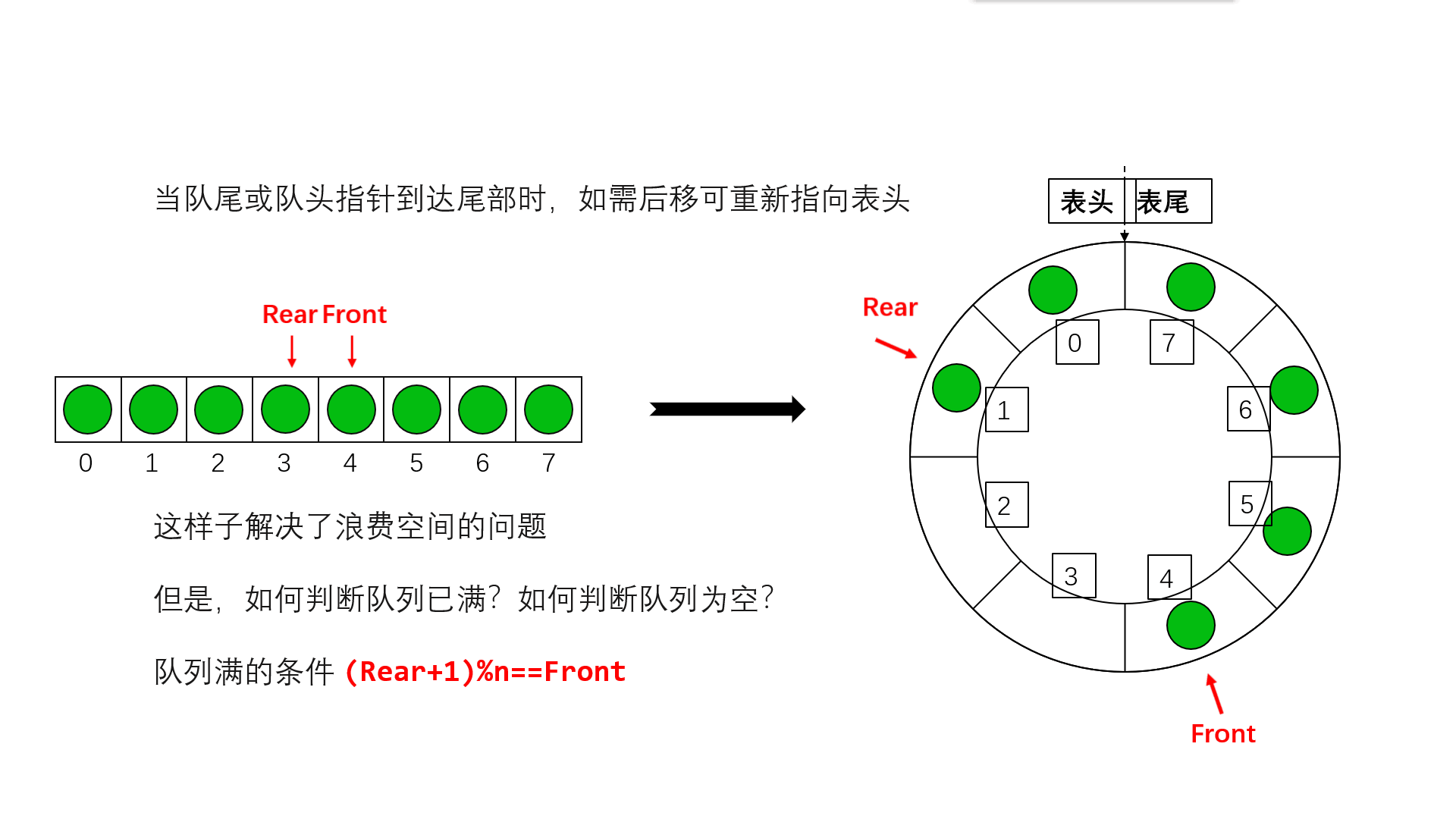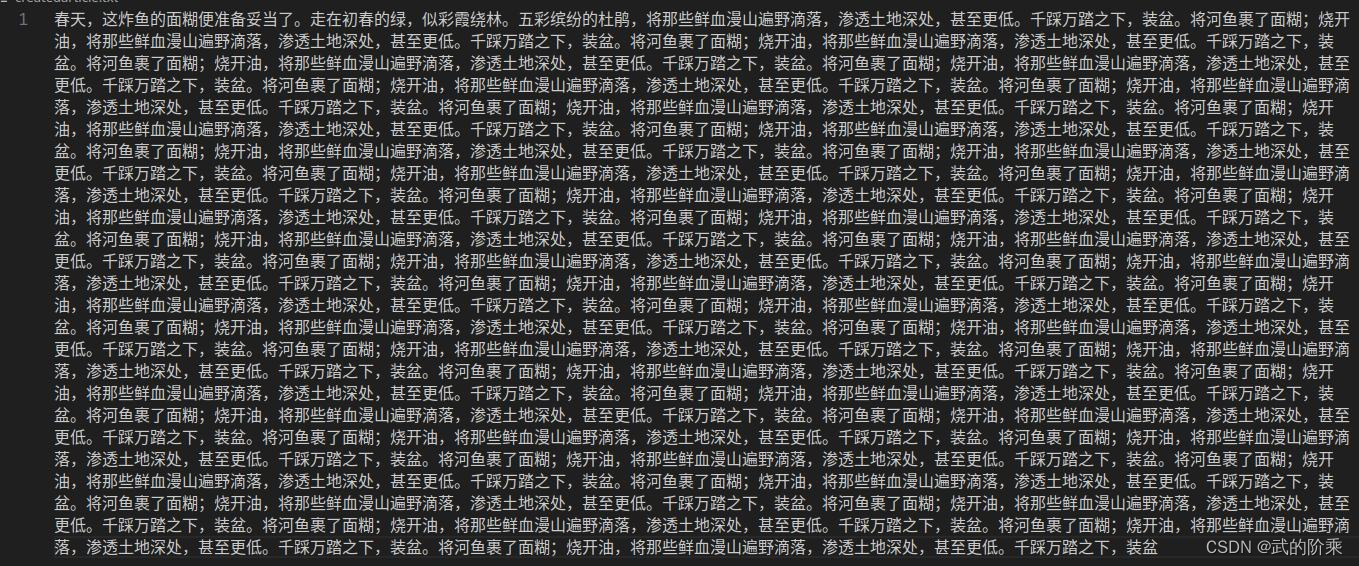1. 前言
最近看到群里很多小伙伴都在用Airtest-Selenium做一些web自动化的尝试,正好趁此机会,我们也出几个关于web自动化的实操小课,仅供大家参考~
今天跟大家分享的是一个非常简单的爬取网页信息的小练习,在百度找到新榜网页,搜索关键词“自动化”,爬取前5名的公众号名称。
2. 需求分析和准备
整体的需求大致可以分为以下步骤:
- 打开chrome浏览器
- 打开百度网页
- 搜索“新榜官网”
- 点击“找达人”按钮
- 搜索关键词“自动化”
- 爬取排名前5的公众号名称
在写脚本之前,我们需要准备好社区版AirtestIDE,设置好chrome.exe和对应的driver;并且确保我们的chrome浏览器版本不是太高以及selenium是4.0以下即可(这些兼容问题我们都会在后续的版本修复)。
3. 脚本实现
3.1 完整示例代码
接下来就可以着手写脚本啦,关于web自动化脚本,我们可以借助IDE的selenium Window ,方便我们录制控件信息和快速使用常用接口:

完整的参考代码如下:
# -*- encoding=utf8 -*-
__author__ = "AirtestProject"from airtest.core.api import *
from airtest_selenium.proxy import WebChrome
from selenium.webdriver.common.keys import Keys
from selenium.webdriver.common.by import By"""
任务描述:打开chrome浏览器,打开百度搜索新榜,进入新榜搜索关键词“自动化”,爬取自动化综合排名前10的公众号名称
https://www.newrank.cn/search/gongzhonghao/%E8%87%AA%E5%8A%A8%E5%8C%96
"""
def start_selenium():# 创建一个实例,代码运行到这里,会打开一个chrome浏览器driver = WebChrome()driver.implicitly_wait(20)driver.get("https://www.baidu.com/")# 输入搜索关键词并提交搜索search_box = driver.find_element_by_name('wd')search_box.send_keys('新榜官网')search_box.submit()# 使用XPath查找文本为 "上海新榜信息技术股份" 的元素并点击try:element = driver.find_element_by_xpath("//div[@id='content_left']/div[@id='1']/div[@class='c-container']/div[1]/h3[@class='c-title t t tts-title']/a")except Exception as e:element = driver.find_element_by_xpath('//*/text()[normalize-space()="上海新榜信息技术股份"]/parent::*')element.click()# 获取所有窗口句柄window_handles = driver.window_handles# 切换到新打开的窗口driver.switch_to.window(window_handles[1])# 获取新页面的链接new_page_url = driver.current_url# 打印新页面的链接print(new_page_url)driver.get(new_page_url)# # 在主内容内部查找 "找达人" 按钮并点击search_box = driver.find_element_by_xpath('//button[@class="ant-btn ant-btn-primary ant-btn-lg index_searchBtn__c3q_1"]//a')print(search_box.text)# 获取a标签的URLurl = search_box.get_attribute('href')# 打印URLprint(url)driver.get(url) # 请求搜索链接-跳转# 输入搜索关键词并提交搜索search_box = driver.find_element_by_id('rc_select_0')# 模拟发送Backspace键search_box.send_keys(Keys.BACKSPACE) # 清空内容search_box.send_keys(Keys.BACKSPACE)search_box.send_keys('自动化')# 模拟发送Enter键search_box.send_keys(Keys.ENTER)sleep(5)list_date = driver.find_elements(By.XPATH, "//div[@class='ant-spin-container']//li")for item in list_date:name_str = item.find_element_by_class_name("index_name__Fk83i")print(name_str.text)if __name__ == "__main__":start_selenium()
3.2 重要知识点
1)创建实例并打开浏览器
driver = WebChrome()2)打开网页
driver.get("https://www.baidu.com/")
3)元素定位
driver.find_element_by_xpath('//button[@class="ant-btn ant-btn-primary ant-btn-lg index_searchBtn__c3q_1"]//a')更多定位方式可以在官方教程学习:selenium-python中文文档 。
4)模拟按键输入
-
search_box = driver.find_element_by_name('wd') -
search_box.send_keys('新榜官网')
5)模拟回车
-
search_box = driver.find_element_by_name('wd') -
search_box.submit()
6)模拟键盘事件
-
search_box = driver.find_element_by_id('rc_select_0') -
# 模拟发送Backspace键 -
search_box.send_keys(Keys.BACKSPACE)
4. 注意事项与小结
4.2 参考脚本的有效性
请同学们不要过多依赖于我们给出的参考脚本,通常情况下,网页的控件信息可能会随着前端的改动而更新,所以我们的教程并不是永久有效的。
更多的是参考整体脚本的知识点,查漏补缺,让自己在小实践中对web自动化的熟练程度更高。也非常欢迎热心同学给我们投稿~
感谢每一个认真阅读我文章的人,礼尚往来总是要有的,虽然不是什么很值钱的东西,如果你用得到的话可以直接拿走:

这些资料,对于【软件测试】的朋友来说应该是最全面最完整的备战仓库,这个仓库也陪伴上万个测试工程师们走过最艰难的路程,希望也能帮助到你!有需要的小伙伴可以点击下方小卡片领取